Gestire e monitorare una eventhouse
La pagina Eventhouse funge da hub centrale per tutte le interazioni all'interno dell'ambiente Eventhouse. Si tratta del gateway per gestire e monitorare facilmente una eventhouse, spostarsi tra i database ed eseguire varie azioni correlate a Eventhouse.
In questo articolo si apprenderà come gestire e ottenere informazioni dettagliate su una eventhouse in Intelligence in tempo reale.
Prerequisiti
- Un'area di lavoro con una capacità abilitata per Microsoft Fabric
- Un eventhouse nell'area di lavoro
Passare a una pagina Eventhouse
Passare alla home page dell'area di lavoro in Intelligence in tempo reale.
Selezionare una eventhouse dall'elenco di elementi nell'area di lavoro.
Questa pagina è suddivisa nelle sezioni seguenti:
R. Barra multifunzione eventhouse: la barra multifunzione consente di accedere rapidamente alle azioni essenziali all'interno dell’Eventhouse.
B. Riquadro Esplora: il riquadro Esplora offre un'interfaccia intuitiva per spostarsi tra le visualizzazioni Eventhouse e l'uso dei database.
C. Area di visualizzazione principale: l'area di visualizzazione principale visualizza i dettagli di panoramica del sistema per l’eventhouse.
Barra multifunzione Eventhouse
La barra multifunzione Eventhouse è la barra delle azioni di accesso rapido, che offre un modo pratico per eseguire task essenziali all'interno dell’Eventhouse. Da qui è possibile aggiornare la visualizzazione principale e abilitare il consumo minimo.
Abilitare il consumo minimo
Il consumo minimo imposta una dimensione minima di unità di capacità disponibile (CU) per una eventhouse.
Nella barra multifunzione selezionare Consumo minimo
Nel riquadro Consumo minimo selezionare le dimensioni corrispondenti alla dimensione CU minima disponibile che si vuole applicare a questa eventhouse e quindi selezionare Fine.
La tabella seguente esegue il mapping delle dimensioni alle unità di capacità minime assegnate all’eventhouse:
Nome Unità di capacità (CU) minime Capacità SSD (GB) di spazio di archiviazione disponibile Extra extra small 4.25 20 Extra Small 8,5 200 Piccolo 13 800 Media 18 3500-4000 Grande 26 5250-6000 Molto grande 34 7000-8000 Extra extra large 50 10500-12000 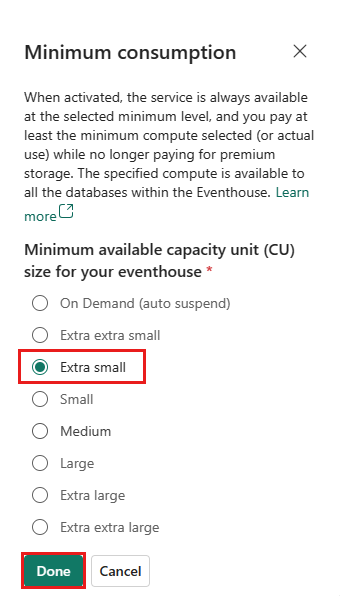
Riquadro di Explorer
Lo strumento di esplorazione dell’Eventhouse offre un'interfaccia intuitiva per lo spostamento tra le visualizzazioni eventhouse e per l'uso dei database.
Visualizzare i dettagli della panoramica del sistema per una eventhouse
La pagina di panoramica del sistema fornisce uno snapshot dello stato corrente dell’eventhouse.
Nello strumento esplora dell’Eventhouse selezionare Panoramica del sistema.
Nella pagina di panoramica del sistema vengono visualizzate le informazioni seguenti:
Stato di esecuzione della eventhouse: mostra lo stato operativo della eventhouse. Gli stati possibili sono elencati di seguito:
- Esecuzione: la eventhouse è in esecuzione in modo ottimale.
- Manutenzione: la eventhouse non è temporaneamente disponibile. Provare ad aggiornare la pagina in un secondo momento. Se sono state abilitate le funzionalità di sicurezza, provare a connettersi all'ambiente usando una connessione VPN.
- Capacità mancante : la sede eventi non è disponibile perché la capacità di calcolo fabric dell'organizzazione ha raggiunto i limiti. Riprovare più tardi o contattare l'amministratore della capacità per aumentare la capacità.
- Capacità sospesa: la capacità usata per questa eventhouse è stata sospesa. Contattare l'amministratore della capacità per annullare la sospensione.
- Sconosciuto: per motivi sconosciuti, la casa eventi non è disponibile.
Archiviazione: l'archiviazione di OneLake Cache mostra la quantità di dati conservati e l'archiviazione OneLake Standard mostra altri dati non presenti nella cache.
Utilizzo dell'archiviazione per database: mostra la suddivisione dell'archiviazione per database. È possibile modificare l'utilizzo dell'archiviazione dei database configurando i criteri della cache.
Attività in minuti: mostra la durata, espressa in minuti, per eseguire operazioni di calcolo, ad esempio query e comandi. È importante notare che i minuti di calcolo non corrispondono direttamente alle unità di calcolo, che rappresentano il tempo di elaborazione effettivo utilizzato da queste operazioni.
Ad esempio, se due utenti eseguono query contemporaneamente, una impiega 3 minuti e l’altro 5 minuti, il totale dei minuti di calcolo sarà 8. Tuttavia, poiché queste query sono state eseguite insieme, le unità di calcolo effettive usate sono solo 5 minuti.
Analogamente, anche se 78 query e 173 operazioni di inserimento vengono eseguite contemporaneamente con un totale di 183 minuti di calcolo, se terminano tutti entro un periodo di 5 minuti, le unità di calcolo effettive usate sono ancora solo 5 minuti.
La maggior parte dei database sottoposti a query: evidenzia i database più attivi nell’eventhouse. Le informazioni possono essere utili per ottenere una panoramica completa dell'efficienza con cui i database usano unità di calcolo.
Dettagli dell'Eventhouse: visualizza il nome dell’eventhouse, la data di creazione e la data dell'ultimo aggiornamento. È possibile copiare i seguenti valori URI dell’eventhouse:
Tipo di URI Utilizzo URI della Query URI che può essere usato per aggiungere collegamenti da database o da connettori e API per eseguire query o comandi di gestione. URI dell’inserimento URI che può essere usato dai connettori e dalle API per inserire i dati. Attività in minuti - Primi 5 utenti: mostra i minuti di calcolo totali usati dagli utenti. Le informazioni consentono di comprendere l'efficienza con cui gli utenti usano le unità di calcolo.
Novità: Evidenzia gli eventi recenti dell’eventhouse, ad esempio le operazioni seguenti:
- Creare o eliminare un database
- Creare, modificare o eliminare una tabella
- Creare o eliminare una tabella esterna
- Creare, modificare o eliminare una vista materializzata
- Creare, modificare o eliminare una funzione
- Modificare i criteri di memorizzazione nella cache, i criteri di conservazione o i criteri di aggiornamento delle tabelle
Facoltativamente, selezionare una delle schede nella parte superiore di una scheda per filtrare la data in base all'intervallo di tempo. Queste schede consentono di filtrare per un'ora (1 h), un giorno (1 d), una settimana (7 d), un mese (30 d).
Visualizzare tutti i database in una eventhouse
La pagina database fornisce un riepilogo di tutti i database nell’eventhouse.
In esplora Eventhouse selezionare Database.
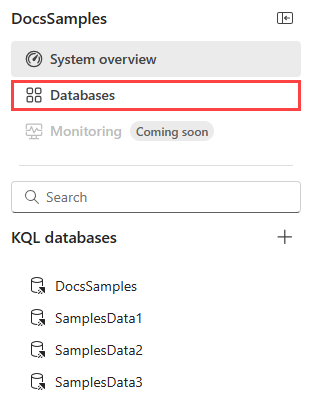 '
'Viene visualizzata una finestra con i dettagli su tutti i database in questa eventhouse.
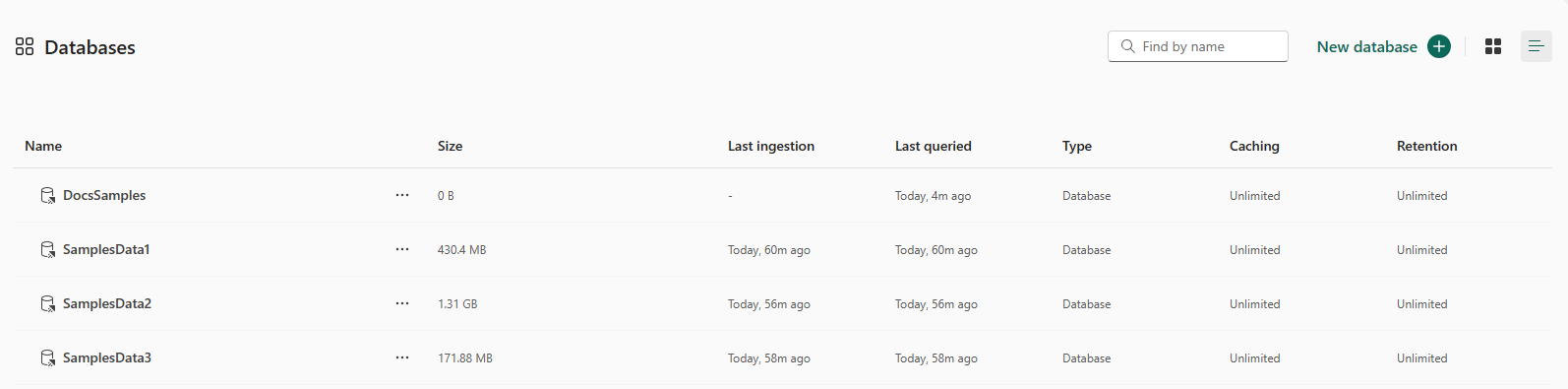
Alternare la visualizzazione elenco e riquadro usando i pulsanti in alto a destra della pagina.

Per esplorare un database specifico, selezionare il nome del database nell'elenco.
Gestire i database KQL
Nello strumento di esplorazione di Eventhouse, in Database KQL, è possibile gestire tutti i database nell’eventhouse.
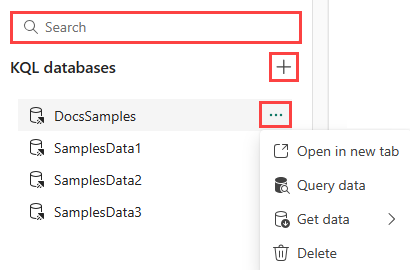
È possibile effettuare le seguenti azioni:
Per creare un database KQL o un collegamento al database:
Selezionare Nuovo database +.
Immetti un nome del database e poi seleziona Crea.
Per filtrare l'elenco dei database, usare la casella di ricerca.
Per aprire un database esistente, selezionarlo dall'elenco.
Per eseguire query sulle tabelle in un database, passare il puntatore sul database desiderato >, selezionare menu Altro [...] >Esegui query sui dati. Viene visualizzato il riquadro Esplora dati in cui è possibile scrivere ed eseguire query nel database selezionato. Per altre informazioni su KQL, vedere Panoramica del Linguaggio di query Kusto (KQL).
Per inserire dati in un database, passare il puntatore sul database desiderato >, selezionare menu Altro [...] >Ottieni dati>, selezionare il metodo di inserimento desiderato. Per altre informazioni, vedere Formati dati e i metodi di inserimento corrispondenti.
Per eliminare un database, passare il puntatore sul database desiderato >. selezionare menu Altro [...] >Elimina>Elimina database.

